您是否有时会忘记关闭 Windows 11?如果是这样,也许您应该考虑安排关机时间,以确保您的电脑即使在您忘记选择时也能关机。
当您需要等待大型游戏下载完成时,安排关闭也是一个好主意。您可以使用相对简单的命令在 Windows 11 中设置关机计时器。
该计时器将在其指定的倒计时时间结束后关闭 PC。因此,您可以通过输入该命令来安排 PC 在 1、2、3、4、5 或更多小时后关闭。
或者,您可以使用Task Scheduler安排关机。这是 Windows 中用于安排各种任务的默认实用程序。一些用户可能更喜欢使用该工具安排关机。
Windows 11 不包含用于在Settings、Control Panel或其他任何地方安排关机的任何类型的内置选项。也许它应该,但微软显然从未考虑过这样一个好主意。
因此,您需要使用以下方法来安排关闭。
一. 使用 Run 安排关机
1. 首先,按Windows键 +X热键,这将打开Win + X菜单。
2. 选择菜单上的运行以打开该附件的窗口。

3. 在打开框中键入以下关机计时器命令:shutdown -s -t XXXX

4. 然后单击“确定”以设置计时器。Windows 11 将在计时器命令设置的秒数后关闭。
您需要用实际的数字时间值替换该命令中的XXXX。输入值1会将 Windows 设置为在一秒钟内关闭。
输入3600(三千六百秒)将设置 Windows 在一小时内关闭。还有一些时间值:
• 两小时:shutdown -s -t 7200
• 三小时:关机 -s -t 10800
• 四小时:关机 -s -t 14400
• 五小时:shutdown -s -t 18000
• 六小时:shutdown -s -t 21600
二. 通过 Windows 终端安排关机
1. 首先,启动搜索工具(您可以按Windows键 +S热键)。
2. 在文本框中输入关键字Windows 终端以查找该命令行应用程序。
3. 右键单击Windows 终端,然后在上下文菜单中选择以管理员身份运行。
4. 然后单击打开新选项卡按钮以显示菜单。

5. 在菜单上选择命令提示符。
6. 在Prompt的选项卡中输入此命令:shutdown -s -t XXXX
7. 然后按Return键设置关机定时器。
此方法基于与 Run 相同的命令。因此,您需要为计时器指定一个几乎相同的时间(以秒为单位)。
三. 使用 Task Scheduler 安排关机
1. 首先,启动搜索实用程序并在搜索工具的文本框中键入任务计划程序。
2. 选择 T ask Scheduler打开该实用程序的窗口。
3. 单击任务计划程序右侧的创建基本任务。

4. 在Name 框中输入Scheduled Shutdown,然后单击Next按钮。
5. 选择一次性选项,然后单击下一步选项继续。
6. 然后选择 PC 关闭的日期和时间,然后选择下一步选项。

7. 单击启动程序选项和下一步。
8. 按浏览按钮选择shutdown.exe:C:\Windows\System32\shutdown.exe
9. 然后选择打开选项。
10. 在添加参数框中输入-s。

11. 选择下一步和完成选项以完成计划任务设置。
四.设置关机定时器桌面快捷方式
1. 右键单击桌面上的空白区域以选择新建和文件夹选项。

2. 然后在物品位置框中输入shutdown timer命令:shutdown -s -t XXXX

3. 单击下一步转到最后一步。
4. 在文本框中输入快捷方式的标题,然后选择“完成”选项。
5. 此后,单击您刚刚添加到桌面的计划关机快捷方式。
确保将命令中的XXXX替换为第一个分辨率中指定的实际计时器值。
电脑定时自动关机软件
您可以考虑许多自动关机的第三方软件工具。这些软件包使您能够将 Windows 配置为在指定时间关闭。我们用于安排 Windows 重新启动的最佳工具列表提供了有关一些不错选择的更多详细信息。
但是,您不需要安装任何第三方软件来安排 Windows 11 中的关机。上述所有方法都完全足以安排 Windows 11 在您指定的时间关机。
其中三种方法基于shutdown -s -t XXXX命令。该命令提供了一种使用Run、Windows Terminal和桌面快捷方式安排关机的快速简便方法。
如果要指定 Windows 11 在每天特定时间关闭,Task Scheduler方法值得注意。使用该工具,您可以为特定时钟时间设置重复的每日关机任务。这样您就无需每天都输入关机计时器命令。
此外,请记住,您可以使用键盘快捷键关闭 Windows 11。您甚至可以创建自定义关机快捷方式来全局关闭您的计算机,即使打开了其他应用程序。
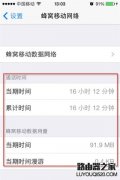 iphone6如何追踪监控上网流量
iphone6如何追踪监控上网流量
很多人都保持着上完网就立马关闭蜂窝数据的习惯。而iOS8则提供......
阅读 Win10版本1909/1903的更新KB4586819(内部版本
Win10版本1909/1903的更新KB4586819(内部版本
Microsoft已针对Windows10版本1903和1909发布了新的带外修补程序更新......
阅读 win7虚拟键盘怎么打开
win7虚拟键盘怎么打开
如果电脑的键盘忽然用不了怎么办,这个时候我们可以开启电脑......
阅读 微软win10专业版下载地址
微软win10专业版下载地址
微软win10专业版系统以其稳定性和良好的兼容性一直深受大家的......
阅读 讯景显卡怎么样
讯景显卡怎么样
许多用户在购买显卡时有些犹豫,不知道讯景显卡到底表现如何......
阅读 配备 Intel Arc 显卡的三星
配备 Intel Arc 显卡的三星 开端电视剧全集完整版观
开端电视剧全集完整版观 抖音百鬼夜行有人混在其
抖音百鬼夜行有人混在其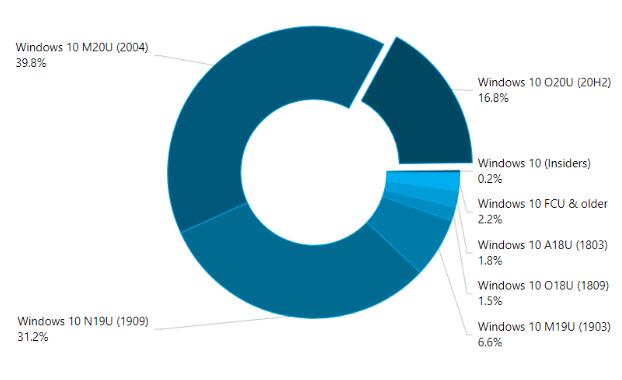 AdDuplex:Windows 10 20H2现在于
AdDuplex:Windows 10 20H2现在于 微软应用在Windows10``Sun V
微软应用在Windows10``Sun V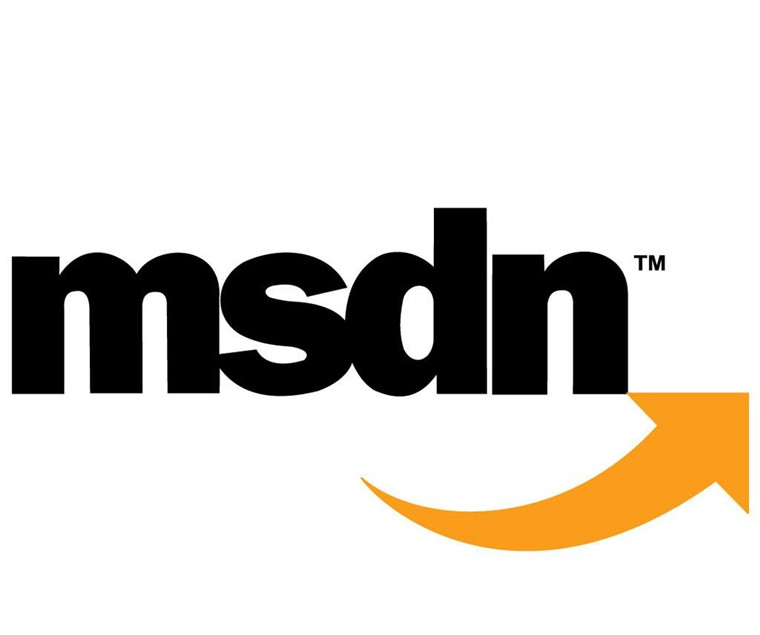 Windows10版本1909的KB5001337更
Windows10版本1909的KB5001337更 云闪付如何查询卡内余额
云闪付如何查询卡内余额 Windows10 2004、20H2和21H1 19
Windows10 2004、20H2和21H1 19 gta5服装店位置介绍
gta5服装店位置介绍 小缇娜的奇幻之地骷髅钥
小缇娜的奇幻之地骷髅钥 《信长之野望新生》怎么
《信长之野望新生》怎么 蓝宝石显卡驱动怎么下载
蓝宝石显卡驱动怎么下载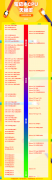 2022年最新笔记本显卡天梯
2022年最新笔记本显卡天梯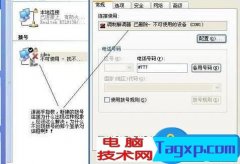 调制解调器已删除不可使
调制解调器已删除不可使 惠普dj2720怎么复印
惠普dj2720怎么复印 金山毒霸升级到最新版本
金山毒霸升级到最新版本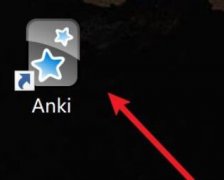 Anki如何同步数据-Anki同步
Anki如何同步数据-Anki同步 WPS Word电脑版插入多行文本
WPS Word电脑版插入多行文本 WPS Word显示或隐藏格式标记
WPS Word显示或隐藏格式标记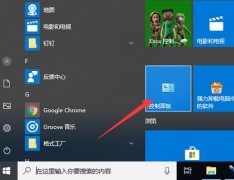 win10怎么关闭防火墙通知
win10怎么关闭防火墙通知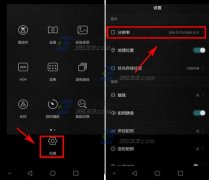 华为荣耀7拍照分辨率设置
华为荣耀7拍照分辨率设置 华为路由器如何从旧路由
华为路由器如何从旧路由 别人蹭网怎么解决?别人
别人蹭网怎么解决?别人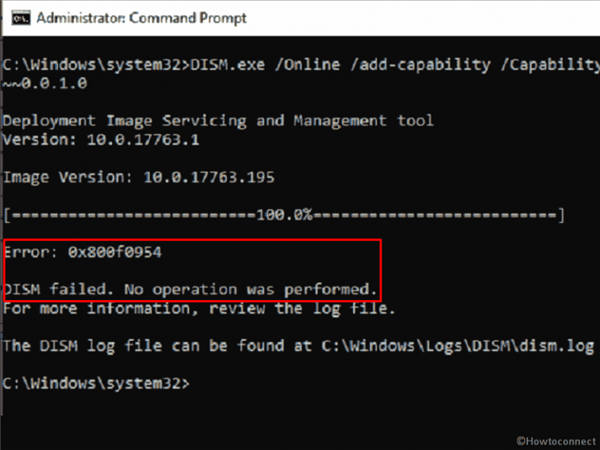
修复错误:在Windows10/11中DISM未执行任何操作0x800f0954失败 部署映像服务和管理又名 DISM.exe 是修复 Windows 映像和 Windows RE 的有用命令行工具。当 sfc /scann...
次阅读

我们在使用win7系统的时候,总会使用到各种各样的键盘快捷键,今天给大家带来了最全的win7快捷键使用方法,下面一起来看看具体的使用方法吧。...
次阅读
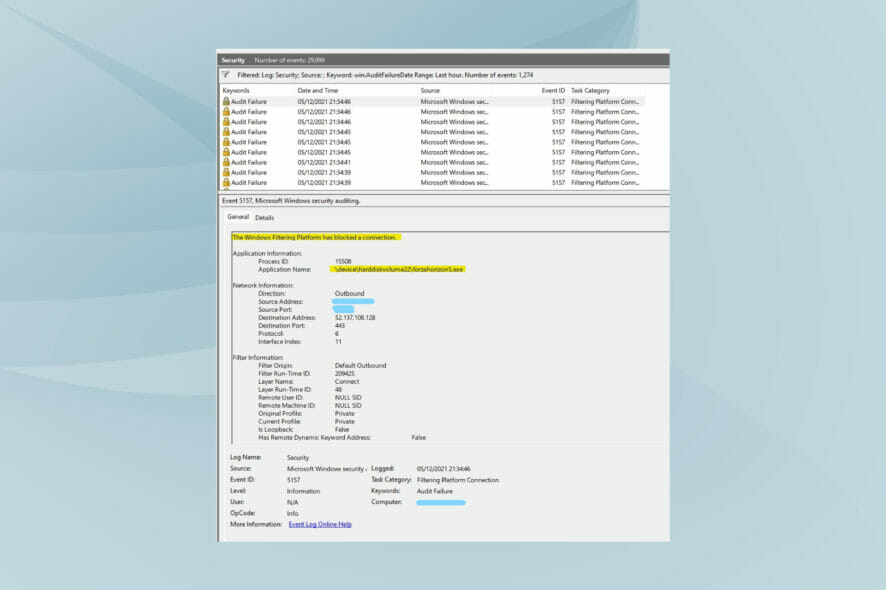
Windows 11 是微软该系列的最新版本,据说是最先进和面向用户的。但是,遇到错误仍然很常见,即使不超过以前的版本。在本文中,我们将讨论Windows 过滤平台已阻止连接的问题。...
次阅读
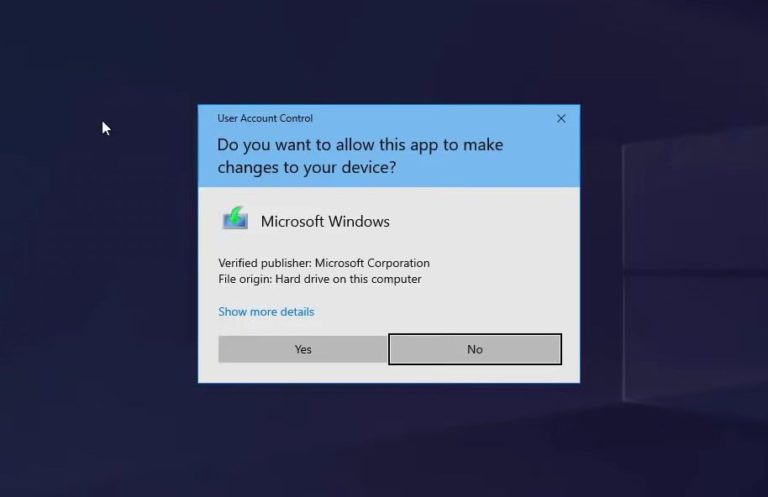
什么是Win11媒体创建工具?使用媒体创建工具创建Win11 USB闪存驱动器 官方的 Windows 11 媒体创建工具允许您下载 Windows 11 ISO 或创建安装媒体(可启动设备)以执行...
次阅读
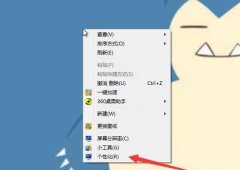
win7屏保和休眠的功能可谓是一把双刃剑,它既可以保护屏幕维持电量,也可能在我们使用时突然触发影响正常使用。所以很多朋友都想关闭它们,但是又不知道在哪里,其实非常好找,下面就...
次阅读

文件的后缀进行了更改之后可以进行更多的操作,不过在win7系统中有不少的小伙伴都不知道该怎么去进行更改,所以下面就带来了教程,看看w7怎么更改文件后缀名吧。...
次阅读
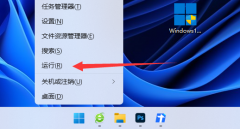
我们经常会在系统里使用快捷键来执行某些操作,但是有时候会出现win键被锁的情况,无法使用,那么win11win键被锁怎么解锁呢,其实在组策略里就能解锁。...
次阅读

我们在使用win7操作系统电脑的时候,有的小伙伴可能会使用电脑的麦克风。如果出现了win7电脑麦克风有回音的情况,可能会有一些小伙伴不知道应该怎么解决。那么小编觉得我们可以在电脑右...
次阅读
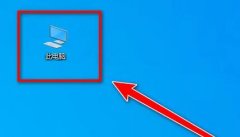
有时候我们为了查看不同的系统文件,修改它的格式,就需要查看它的文件后缀名,那么win10系统文件后缀名怎么显示出来呢,其实打开文件夹查看选项即可。...
次阅读

一些论文、图纸会使用pdf文件来查看和分享,不过系统一般是没有自带pdf文件浏览器的,那么win11怎么打开pdf文件呢,其实我们只需要下载一个pdf打开软件即可。...
次阅读
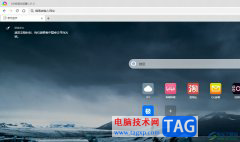
现在的浏览器种类是很丰富的,为用户提供了多种实用的浏览功能和服务,其中有部分用户很喜欢使用360极速浏览器,这款浏览器软件可以实现安全稳定、快捷流畅的网页浏览体验,让用户能够...
次阅读
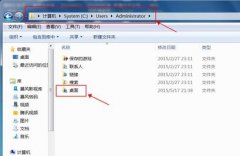
一般来说,我们的桌面文件夹都放置在c盘中,但是如果我们的桌面需要放很多东西的话,就会影响c盘系统盘的存储空间,从而影响系统运行的速度。这时候我们就可以通过更改桌面文件存储路...
次阅读
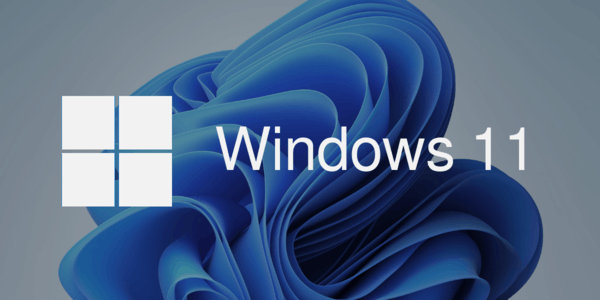
微软很快将在不支持的硬件上运行 Windows 11 的设备上显示桌面水印,但事实证明,摆脱它非常容易。 根据最近的一份报告,这一切都归结为快速注册表编辑器。 在注册表编...
次阅读

win7旗舰版以其稳定性和良好的兼容性一直深受大家的喜爱,而专业版也是毫不逊色,但是很多小伙伴不知道他们有什么区别,今天小编带来了旗舰版和专业版的区别介绍,具体的解决方法下面...
次阅读
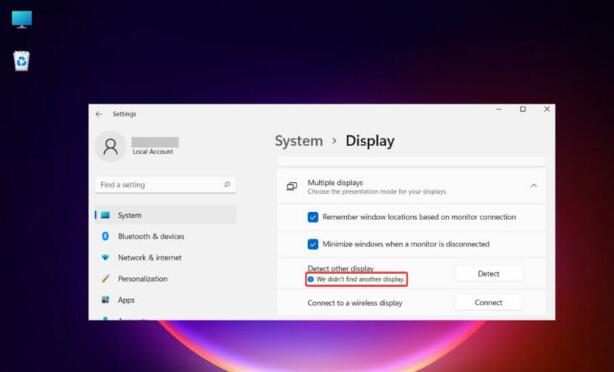
Windows11没有检测到第二台显示器怎么操作 我们的许多读者抱怨 Windows 11 在双显示器设置中没有检测到第二台显示器。 第二台显示器肯定会提高您的工作效率,尤其...
次阅读